I dispositivi di videoconferenza Cisco sono costruiti appositamente per aiutare i team a collaborare e creare insieme in tempo reale, indipendentemente dalla distanza. Quando questa opzione è abilitata con la funzionalità di videoconferenza, gli utenti possono visualizzare ogni streaming video dalla riunione in una varietà di layout. Ti mostreremo cosa aspettarti quando partecipi alle riunioni dai dispositivi della serie Board, Desk e Room e dai dispositivi di videoconferenza TelePresence immersivi.
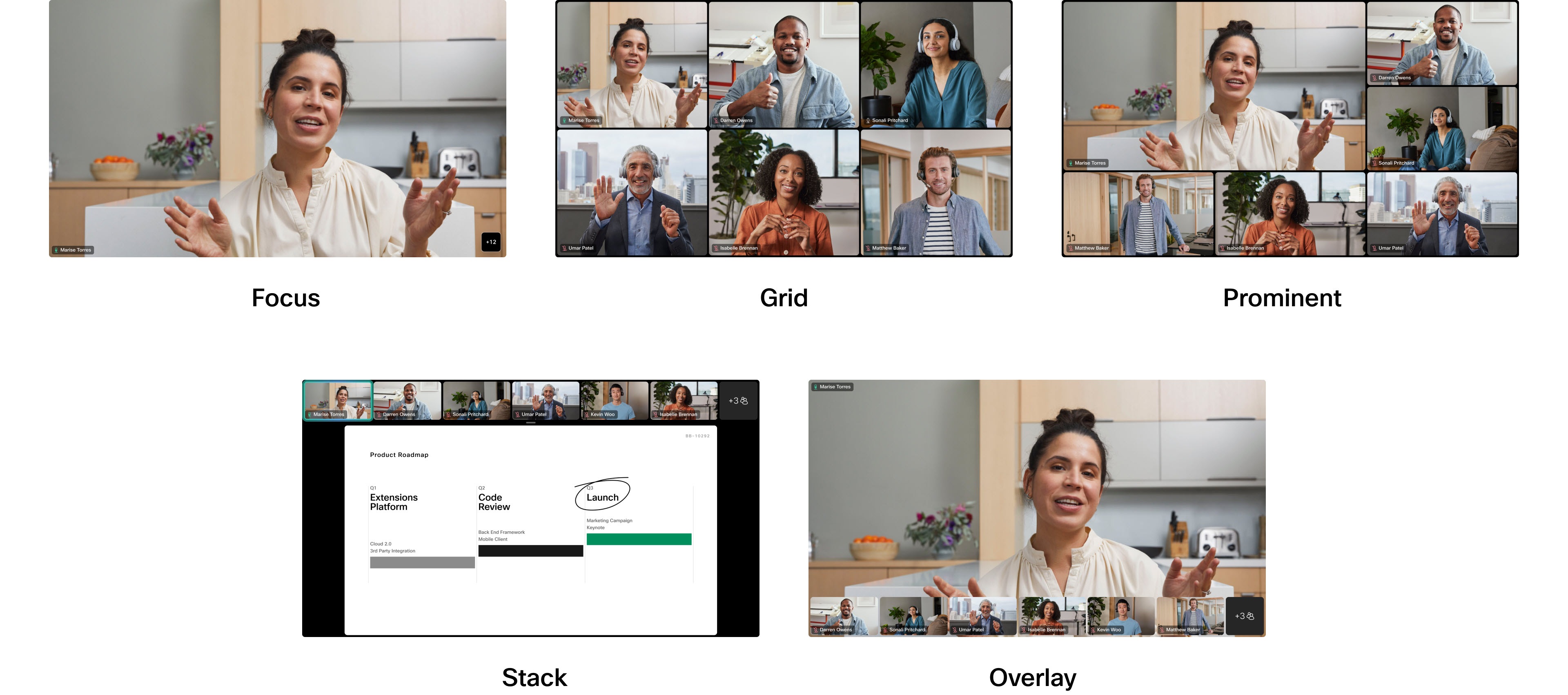
È possibile scegliere la modalità di visualizzazione dei flussi video durante una riunione selezionando una delle opzioni di layout. La modalità di visualizzazione del layout dipende dal dispositivo e dal numero di schermate nell'impostazione. I layout cambiano anche quando qualcuno condivide contenuto in una riunione.
Questo articolo descrive come vengono visualizzati i layout in base al numero di schermate nell'impostazione e se è in condivisione o meno contenuto.
Quando si chiama per accesso a una riunione Webex da un dispositivo Cisco, viene visualizzato un pulsante Layout sul controller touch o sulla touch screen integrata. Toccando il menu si apre un menu ed è possibile selezionare layout diversi.
Ulteriori informazioniQuesto articolo contiene descrizioni su come ogni layout appare per impostazione predefinita e quando ciascuno è disponibile per voi. Sono disponibili due funzioni che è possibile abilitare e disabilitare dal menu Layout, che possono migliorare l'aspetto del layout scelto e ottimizzare lo spazio schermo. Vedere questi articoli per ulteriori informazioni: Le persone si concentrano sulla serie Board, Desk e Room e nascondono i partecipanti non video nelle riunioni.
Di seguito viene indicato come appare ciascun layout su impostazioni a schermo singolo: solo con partecipanti e con contenuto condiviso. Ciò si applica ai dispositivi della serie Board, Desk e Room.
Gli stessi layout sono disponibili anche durante l Cisco Webex integrazione video per le chiamate Microsoft Teams, su una singola schermata.
Layout a schermo singolo - solo partecipanti
GrigliaQuesto layout mostra una griglia con 5x5 partecipanti. Griglia è il layout predefinito per le singole schermate. Ecco un esempio di Griglia per un Room Kit:
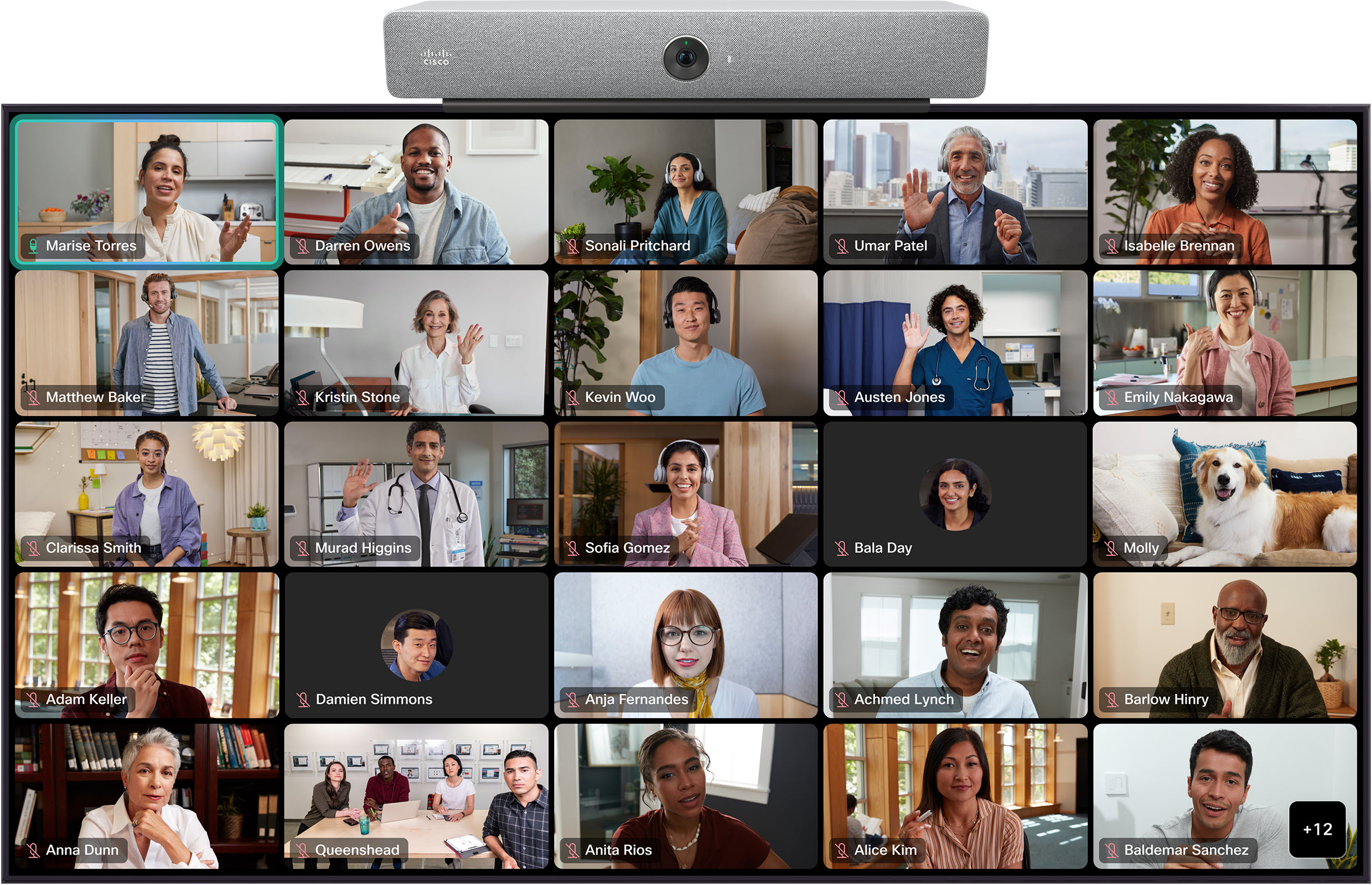
L'ordine di ordinamento delle anteprime dei partecipanti si basa sulla cronologia dell'oratore. Sono visibili gli oratori attivi più recenti.
|
Se si sta utilizzando il layout a griglia e si attiva o sottotitoli codificati modello, il layout mostrerà automaticamente un massimo di 9 partecipanti in una griglia 3x3. |
Focus mostra un video a schermo intero dell'oratore attivo e viene utilizzato nelle riunioni tra due persone. Ecco un esempio di Focus per un Board Pro:
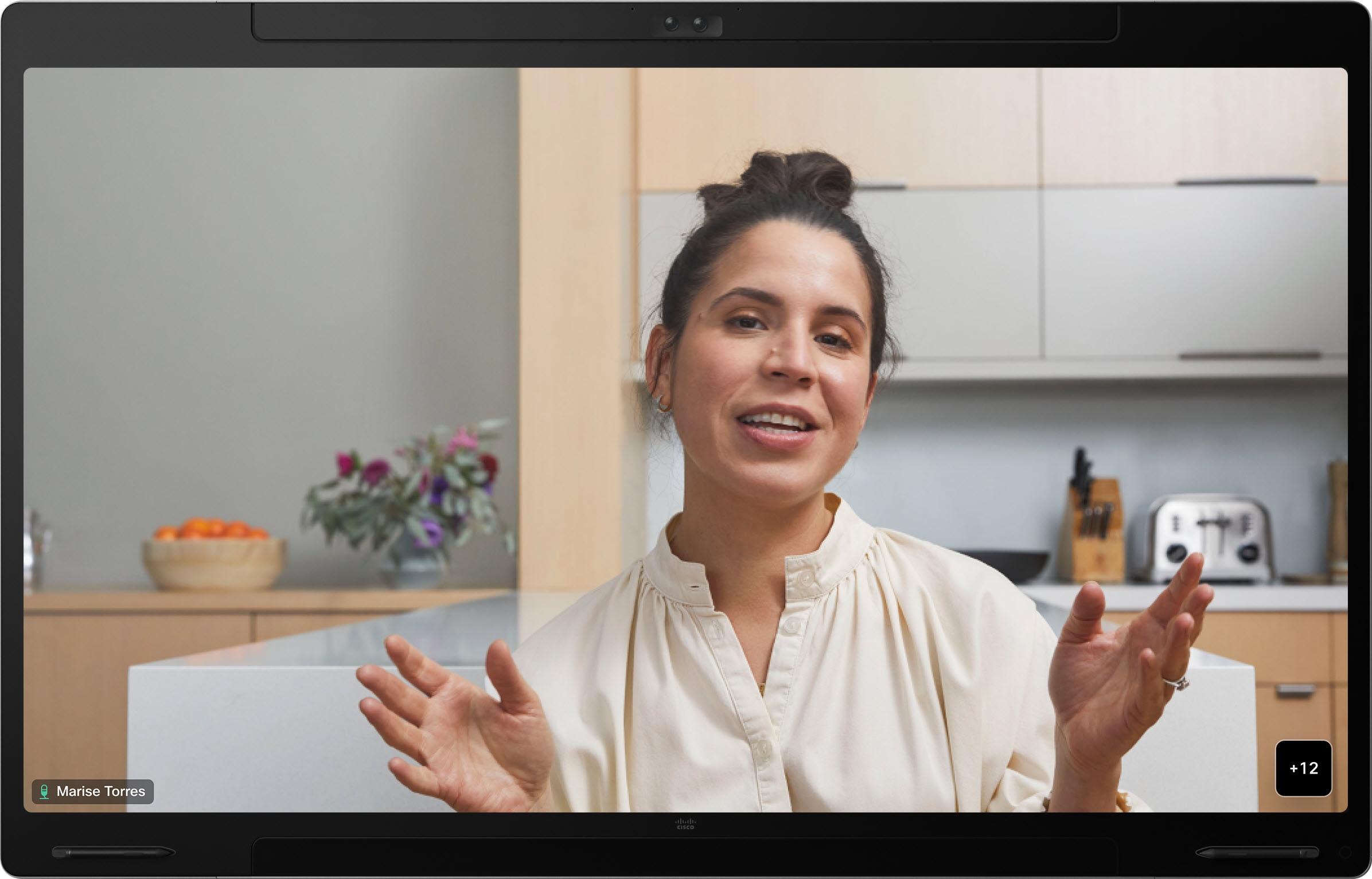
Sovrapposto
In questo layout, al massimo 6 anteprime dei partecipanti vengono visualizzate sopra la oratore attivo. Ecco un esempio di Stack per un Board Pro:
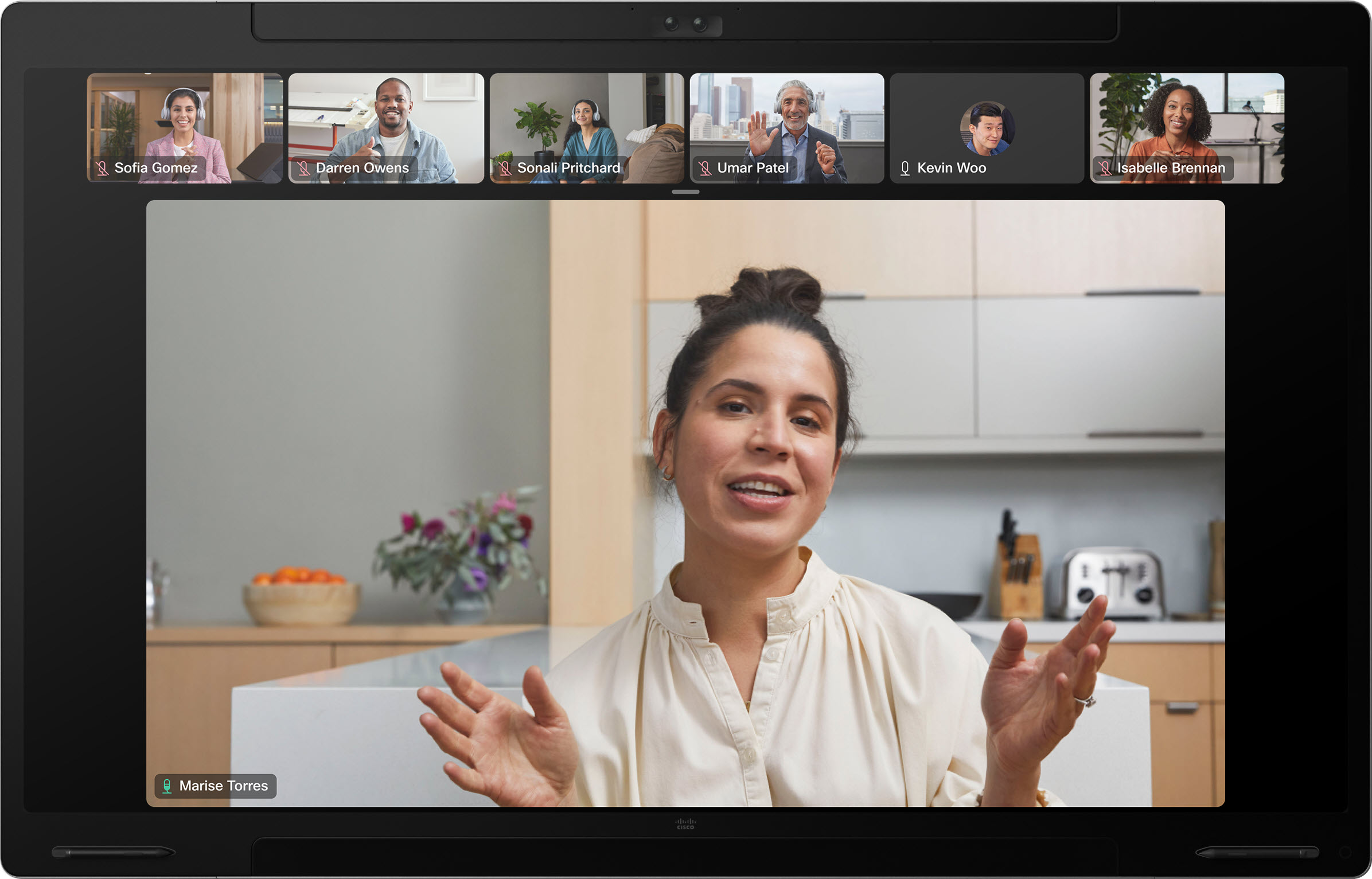
Il oratore attivo cambia dinamicamente.
In primo pianoIn evidenza mostra l'oratore attivo nella parte superiore sinistra dello schermo, con gli altri partecipanti che variavano in basso e accanto a destra.
Di seguito un esempio di In primo piano per un Room Kit:
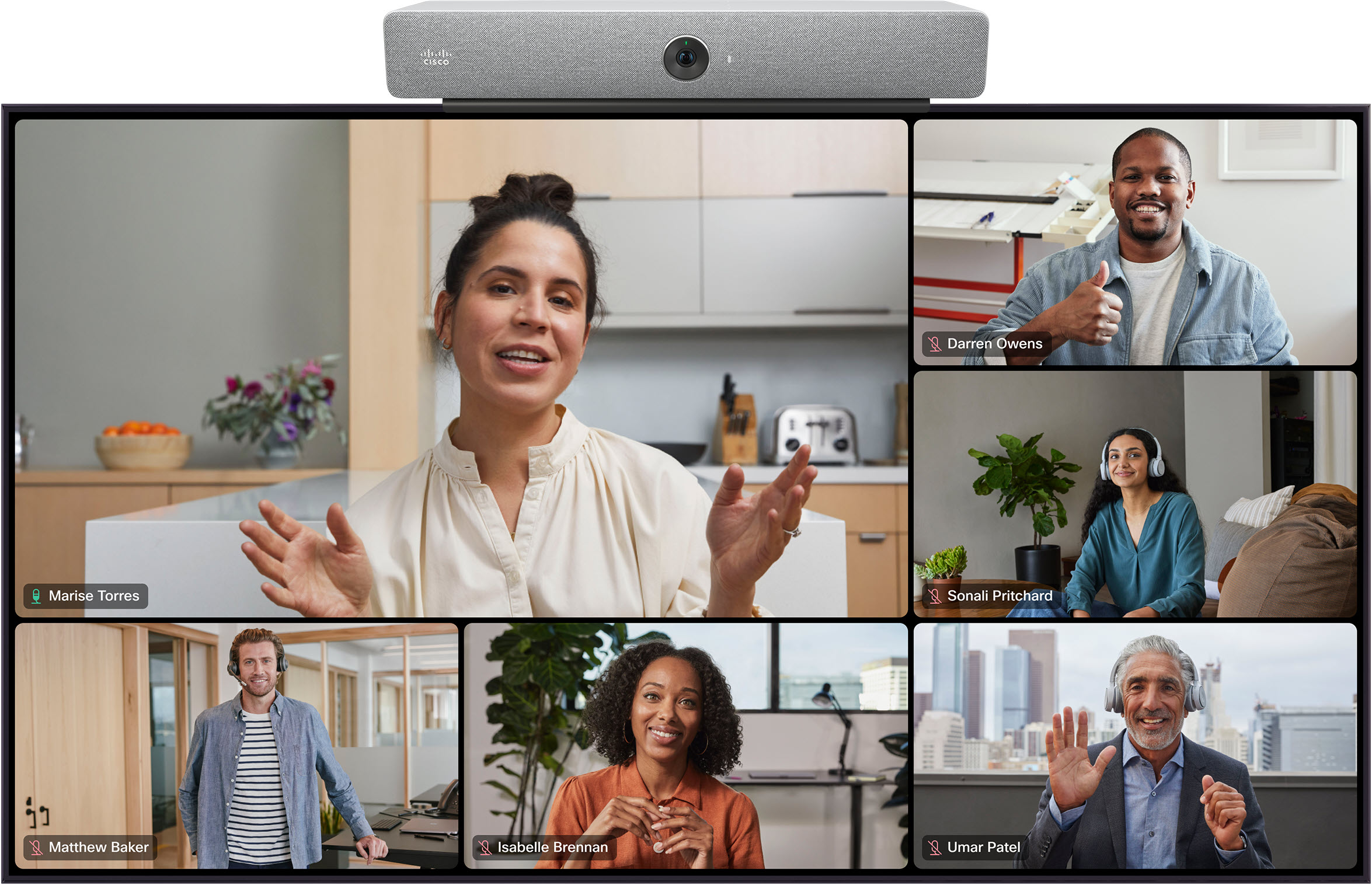
Layout a schermo singolo - contenuto condiviso
SovrappostoNel layout In sovrapposizione, il contenuto viene visualizzato sulla schermata principale con un massimo di 6 partecipanti nelle anteprime nella parte superiore. Stack è il layout predefinito per i dispositivi a schermo singolo quando il contenuto viene condiviso. Ecco un esempio di Stack per un Board Pro:
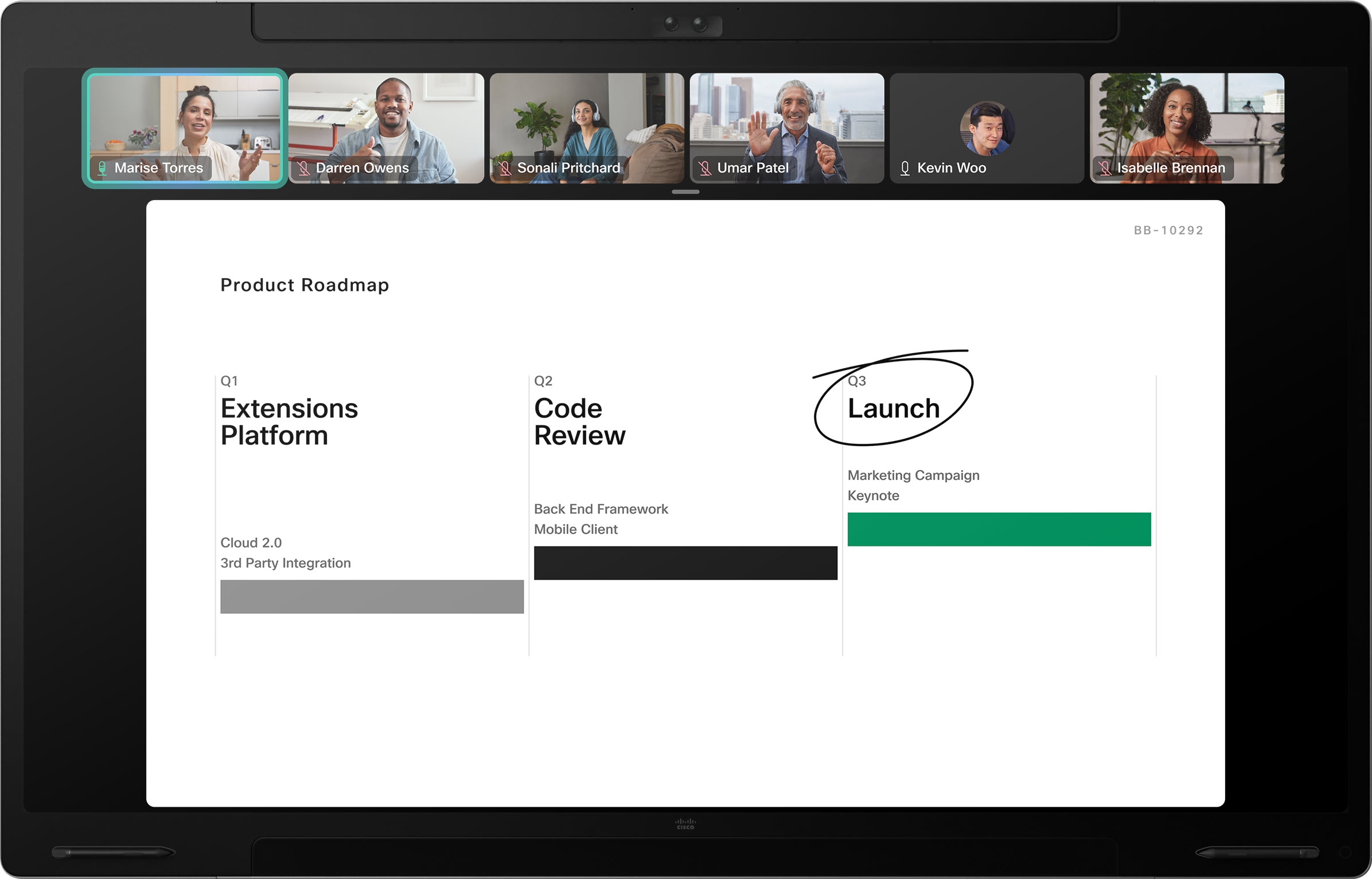
Focus
Focus mostra solo il contenuto e nessun partecipante verrà visualizzato sullo schermo. Ecco un esempio di Focus per un Room Kit:
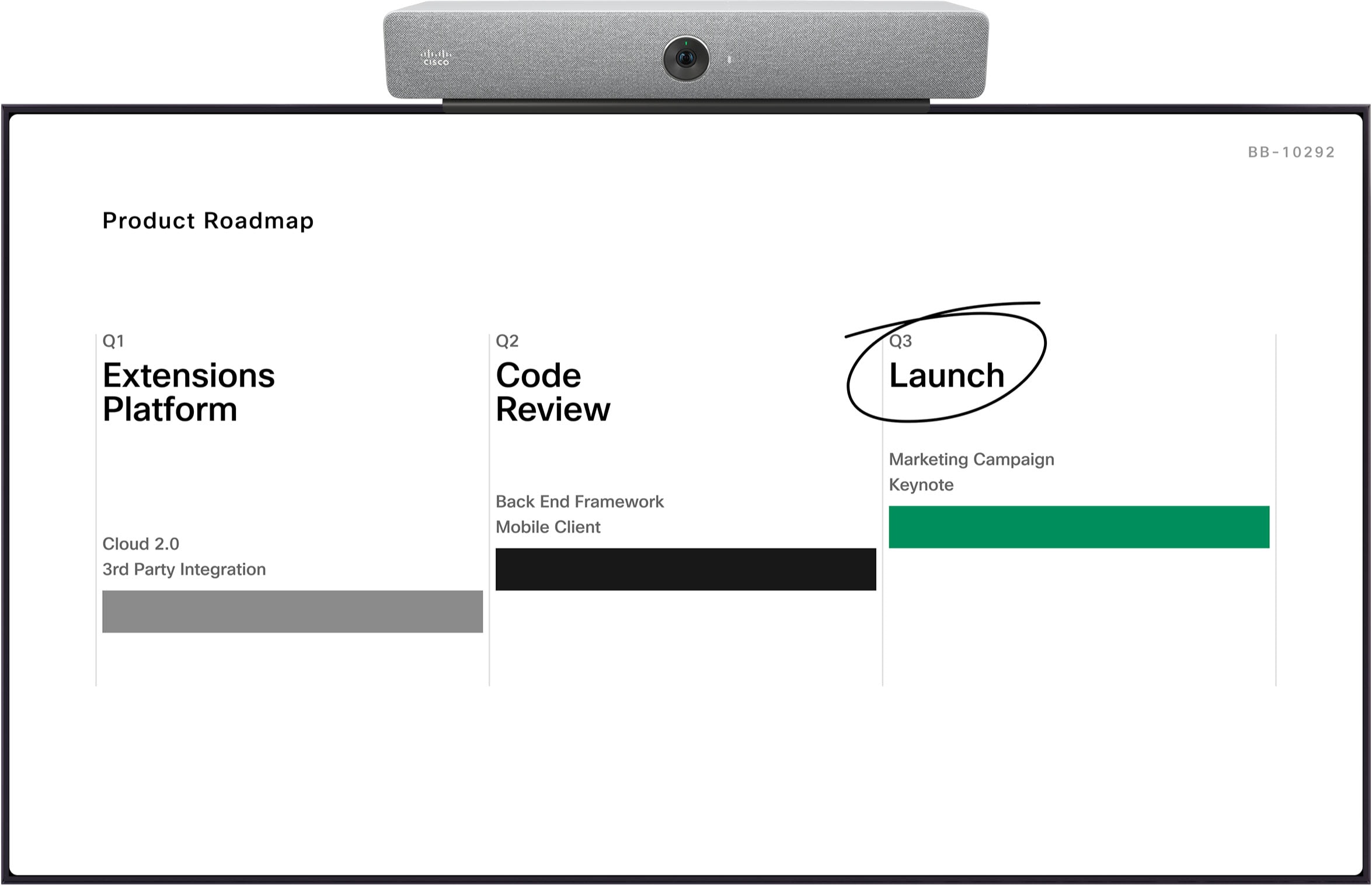
Se qualcuno inizia a condividere contenuto, il dispositivo passa automaticamente a In sovrapposizione, che è il layout predefinito per le riunioni con contenuto condiviso. È ancora possibile passare a un altro layout, che mostrerà partecipanti e contenuto.
|
Una volta selezionato un altro layout di contenuto, il dispositivo passa automaticamente a tale layout anziché a In sovrapposizione, la volta successiva che qualcuno inizia a condividere. |
Se si riduce a icona il contenuto in una miniatura o se condivisione contenuto si interrompe, i partecipanti tornano all'ultimo layout in cui si trovavano.
VistaMobile mostra solo il contenuto e l'oratore attivo. Gli altri partecipanti non vengono visualizzati sullo schermo. L'oratore attivo "galleggia" sopra il contenuto e su un dispositivo Desk o Board, è possibile spostarlo in diverse posizioni sullo schermo.
Ecco un esempio di Mobile per un Room Kit:
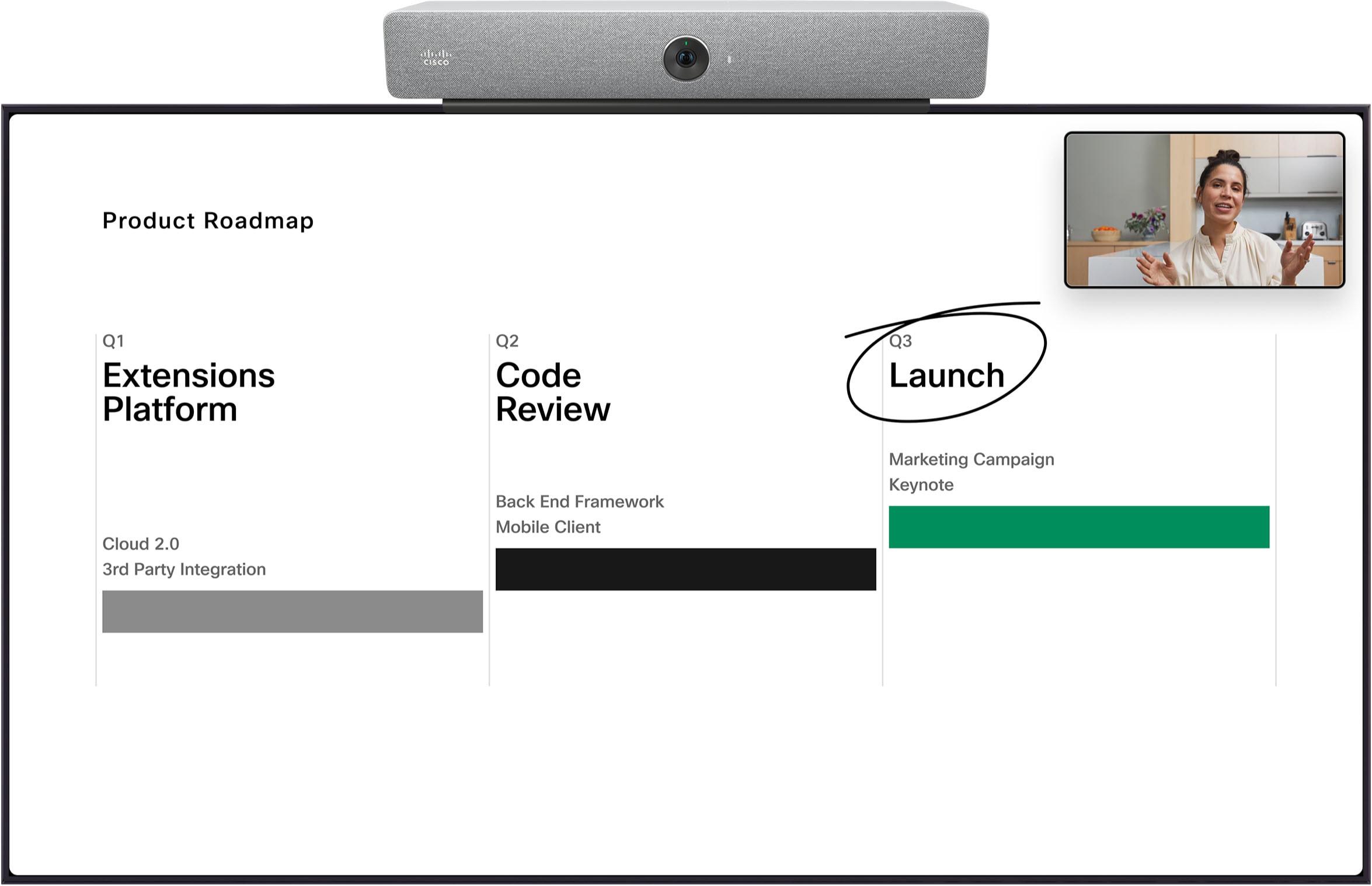
Affiancato
Il layout affiancato è disponibile solo per la selezione nelle riunioni in cui qualcuno sta condividendo contenuto. Viene visualizzato il contenuto sul lato sinistro dello schermo e i partecipanti a destra. A seconda del dispositivo e della dimensione della riunione, i partecipanti a destra potrebbero apparire nel layout utilizzato prima dell condivisione contenuto iniziata.
Di seguito un esempio di Affiancato per un Board Pro:
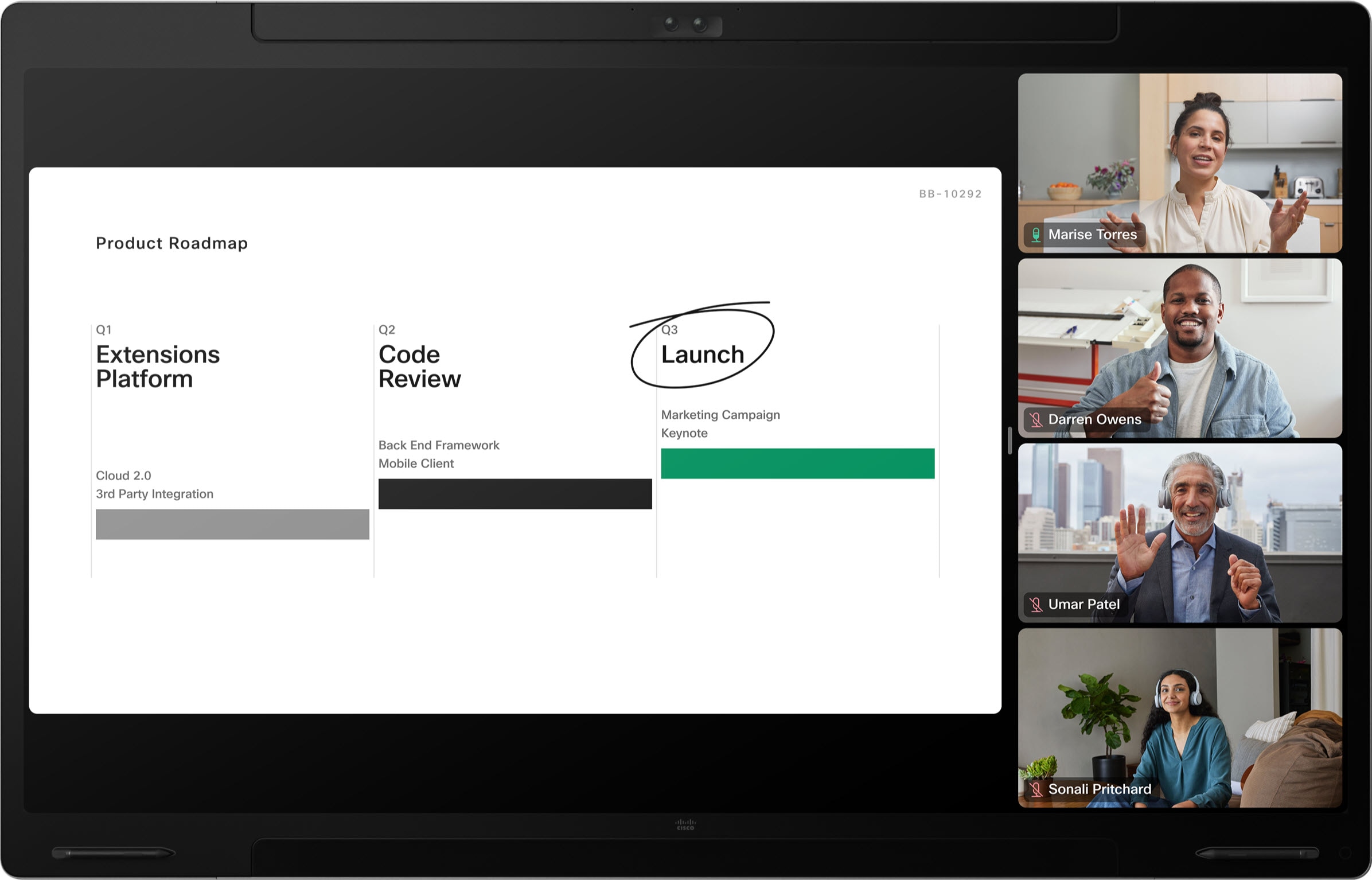
In base al dispositivo e alla dimensione della riunione in cui ci si è uniti, potrebbe essere disponibile anche Prominent.In evidenza mostra il contenuto condiviso nella parte superiore sinistra dello schermo, con i partecipanti dislocati in basso e accanto a destra.
Di seguito un esempio di In primo piano per un Room Kit:
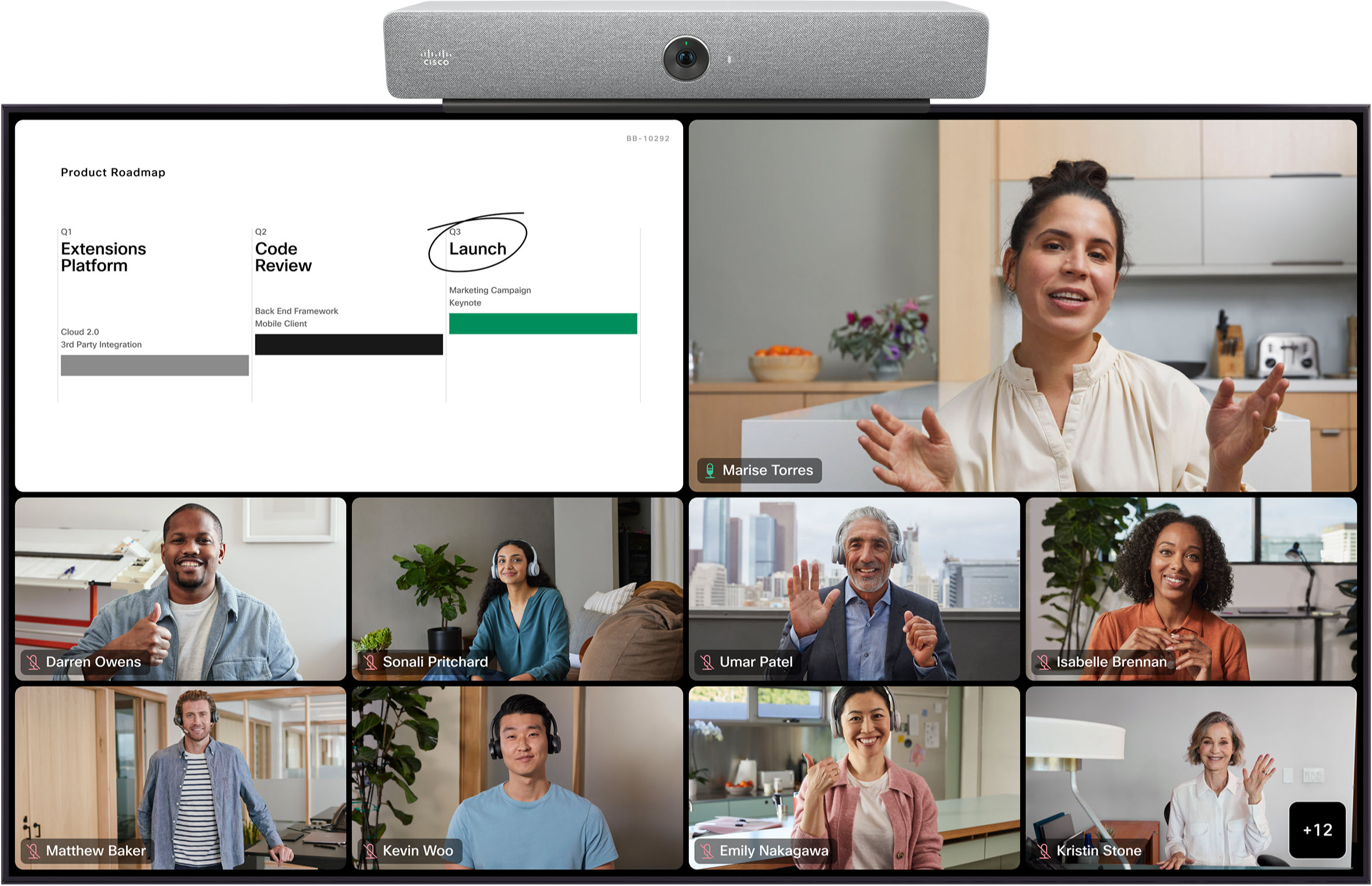
Di seguito è possibile determinare in che modo ogni layout verrà visualizzato sui dispositivi serie Room in una configurazione a doppia schermata.
Vedere la scheda Dispositivi di terze parti per informazioni sui layout sui dispositivi a doppia schermata esterni.
Layout a doppio schermo - solo partecipanti
GrigliaIl layout Griglia sui dispositivi a doppia schermata mostra una griglia di fino a 12 partecipanti in ogni schermata. Griglia è il layout predefinito sui dispositivi a doppio schermo.
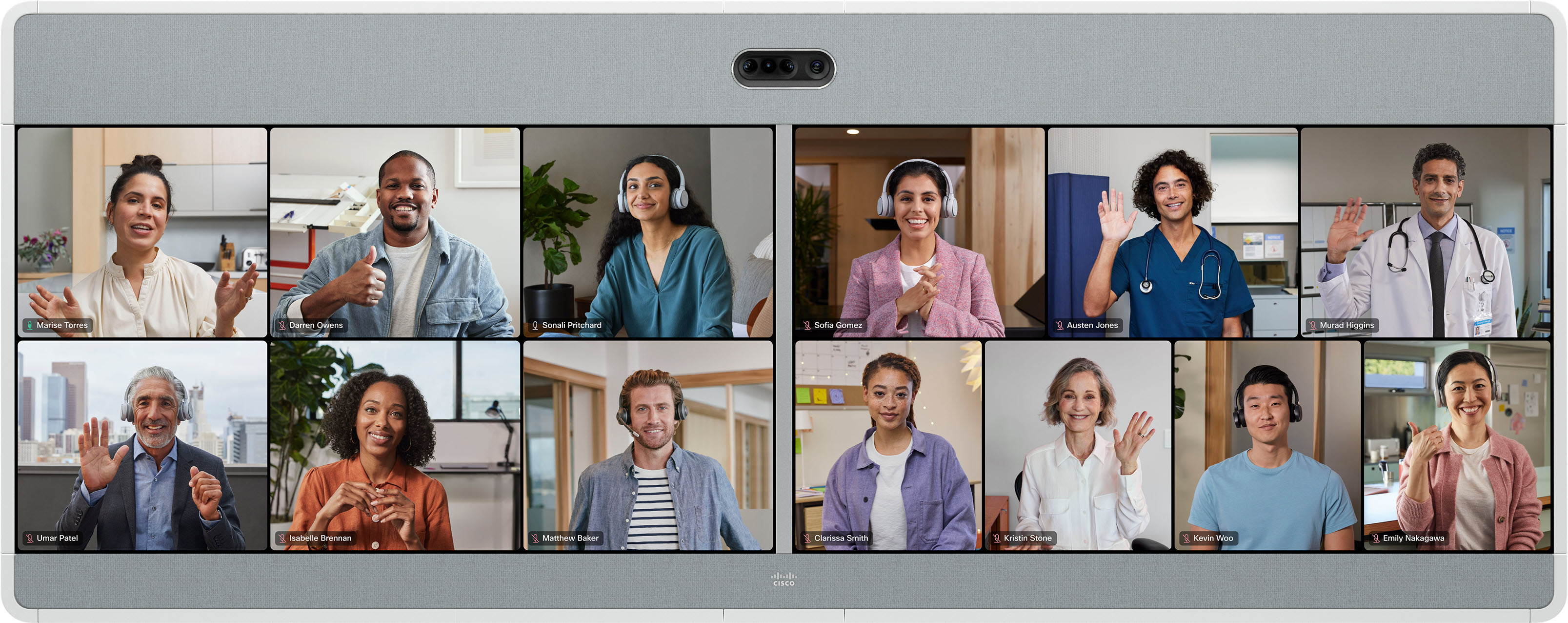
|
Se si sta utilizzando il layout a griglia e si attiva sottotitoli codificati modalità griglia, ogni schermata mostrerà automaticamente un massimo di 9 partecipanti in una griglia da 3x3. |
Nel layout Focus su un dispositivo a doppio schermo, viene visualizzato il video a schermo intero dei due altoparlanti più attivi, uno per ogni schermo. Gli oratori attivi cambiano dinamicamente.
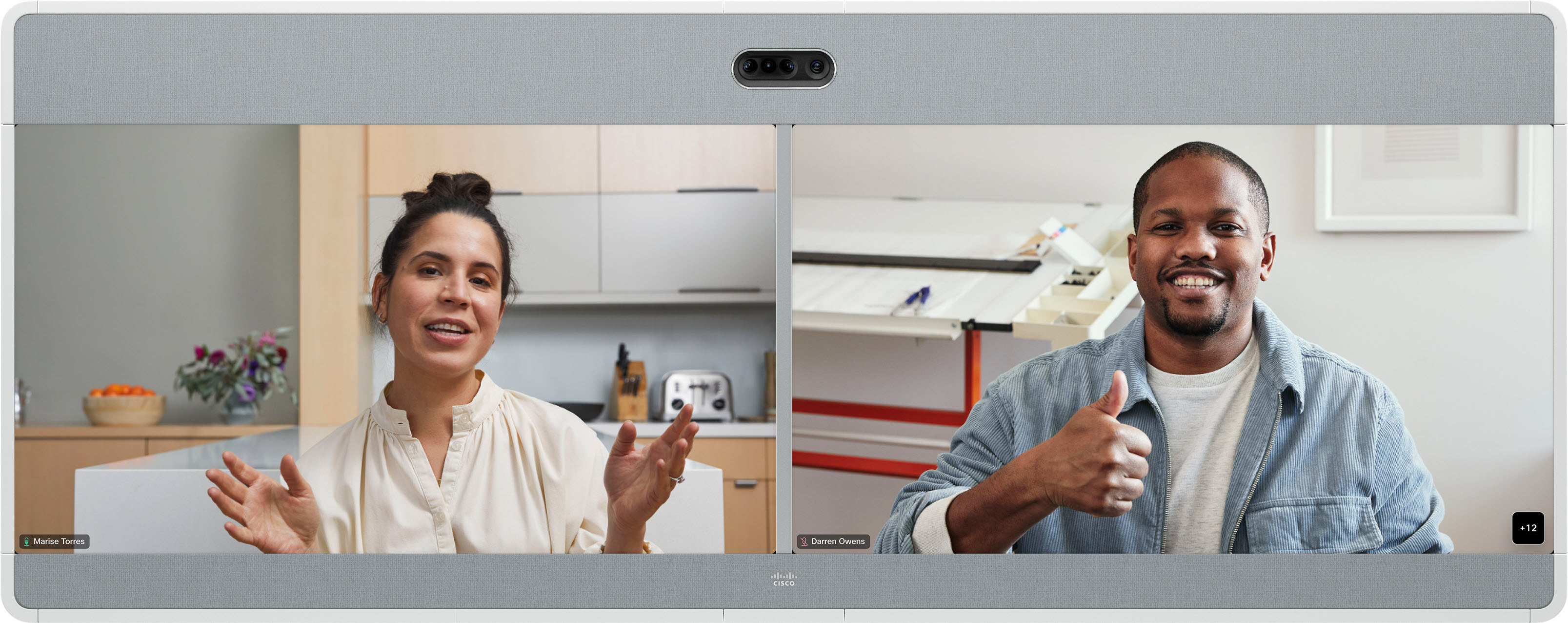
Sovrapposto
In questo layout, l'oratore attivo viene visualizzato a schermo intero a sinistra. Fino ad altri 25 partecipanti vengono visualizzati in una griglia a destra.
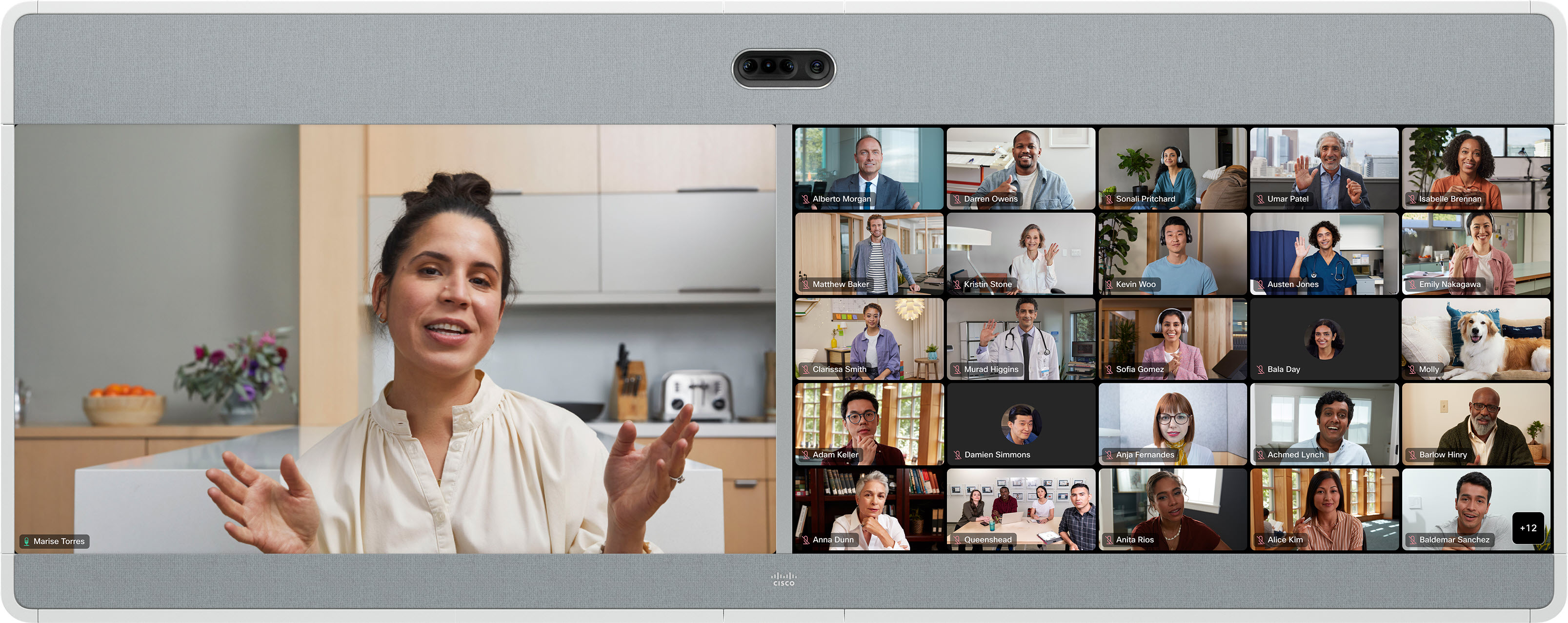
Il oratore attivo cambia dinamicamente.
Nel layout In primo piano , l'oratore attivo viene visualizzato sullo schermo destro e, a seconda del dispositivo in uso, fino a 25 altri partecipanti in una griglia sullo schermo sinistro. Il oratore attivo cambia dinamicamente.
In primo piano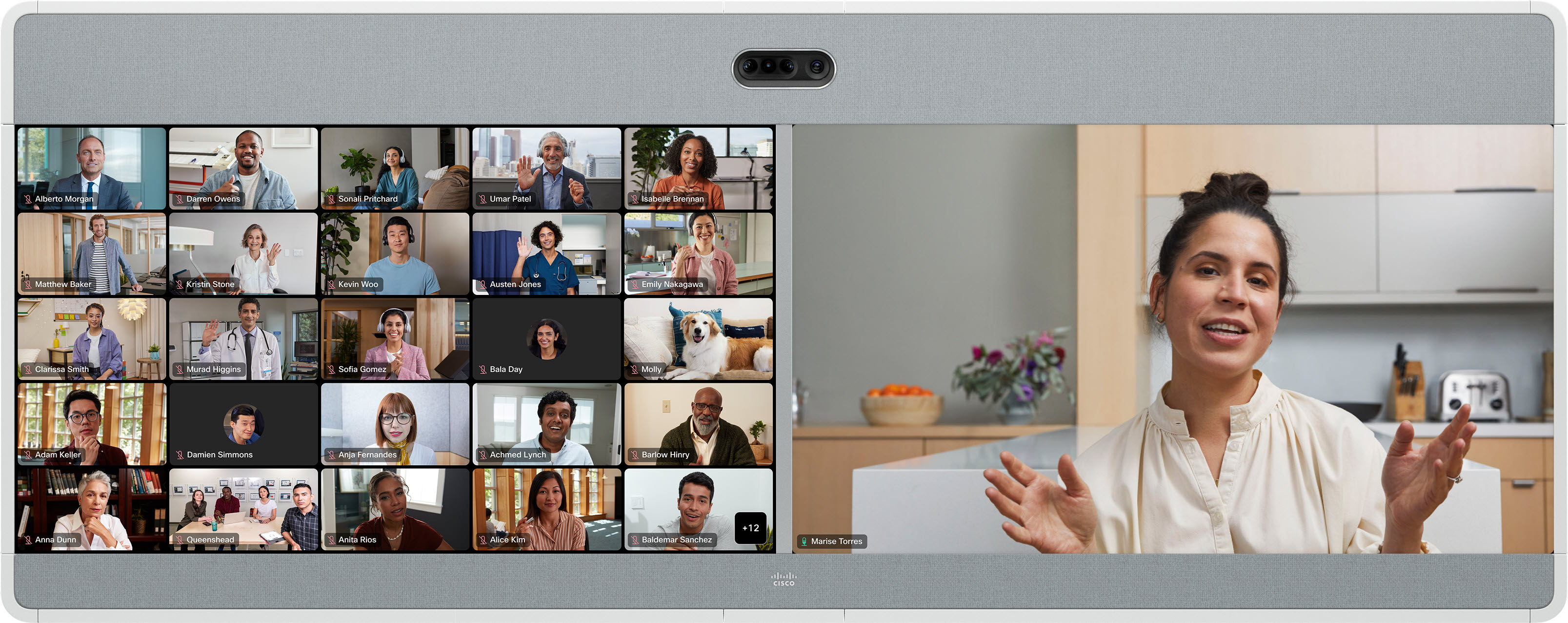
Layout a doppia schermata - contenuto condiviso
GrigliaIl layout Griglia sui dispositivi a doppia schermata mostra una griglia di massimo 25 partecipanti sulla schermata sinistra e il contenuto sulla destra. Griglia è il layout predefinito sui dispositivi a doppio schermo.
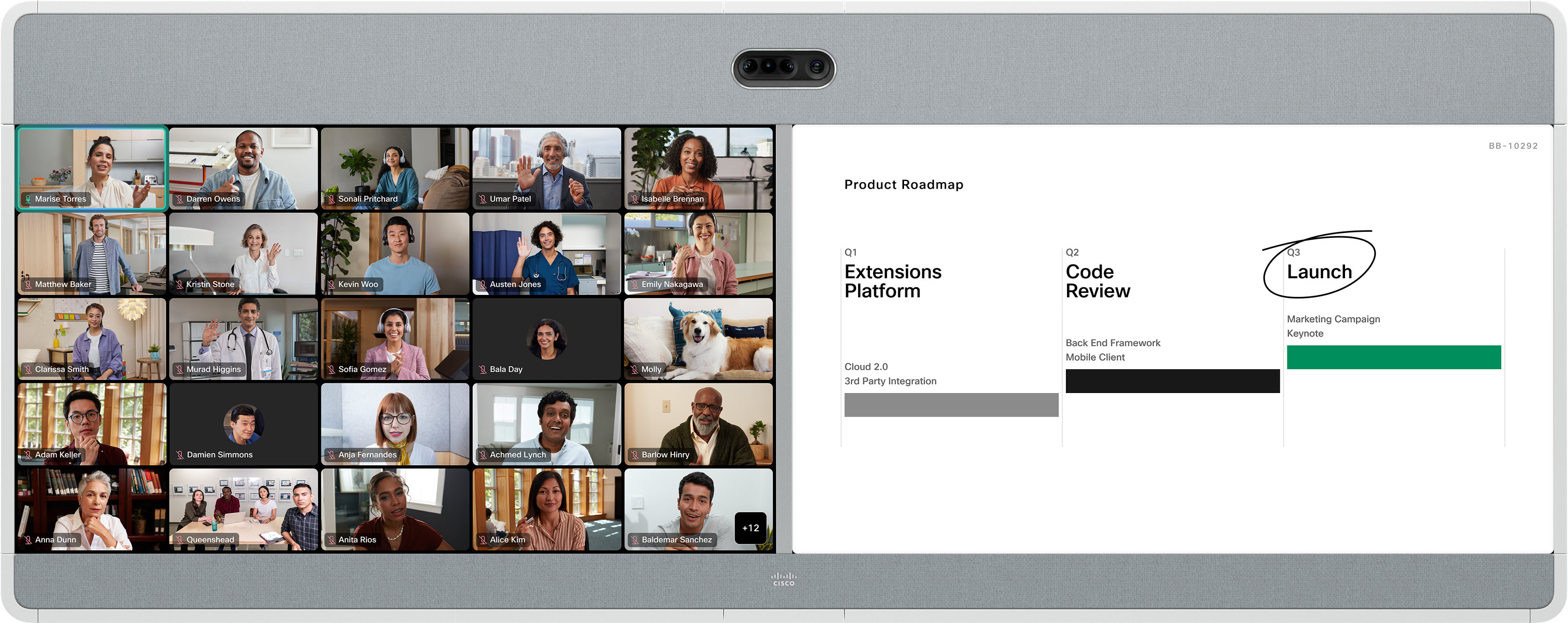
Focus
Nel layout Focus su un dispositivo a doppio schermo, il video a schermo intero dell'oratore attivo viene visualizzato a sinistra e il contenuto a destra.
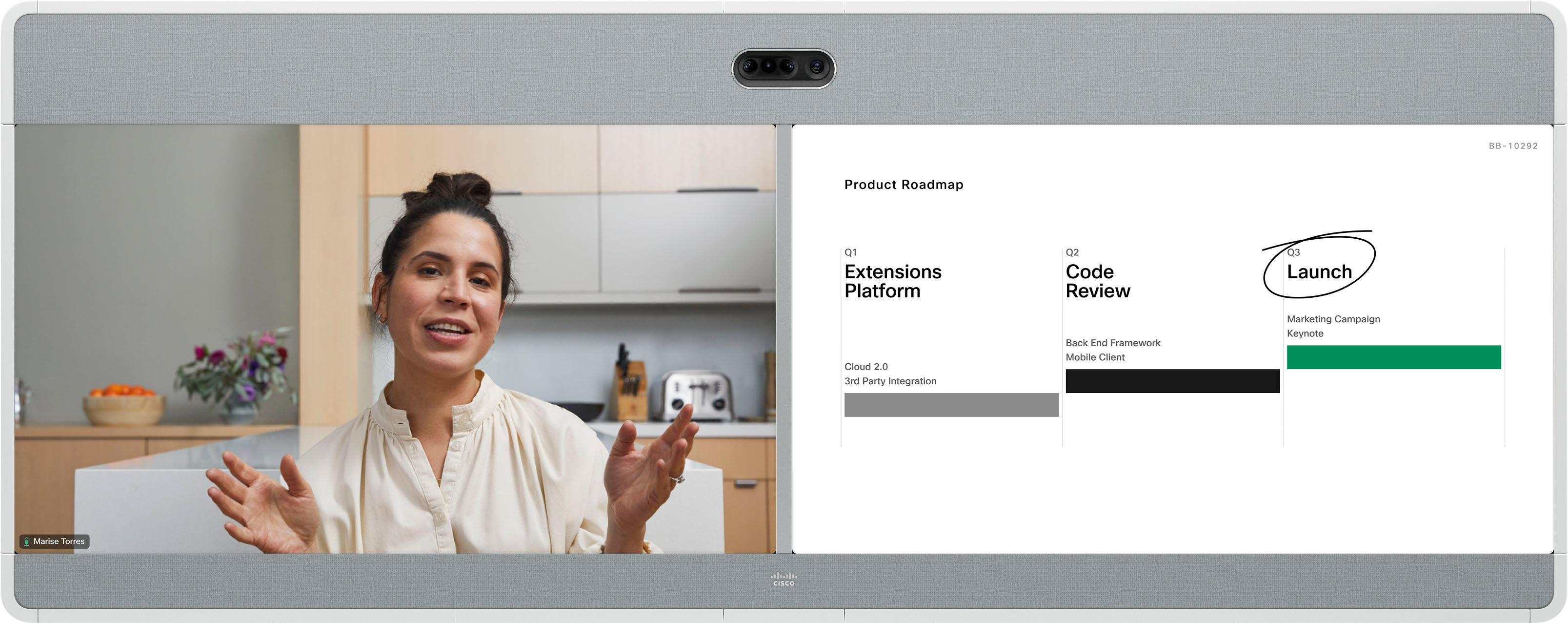
Sovrapposto
In questo layout, fino a 6 anteprime dei partecipanti vengono visualizzate sopra l'oratore attivo a sinistra e il contenuto viene visualizzato a schermo intero a destra.
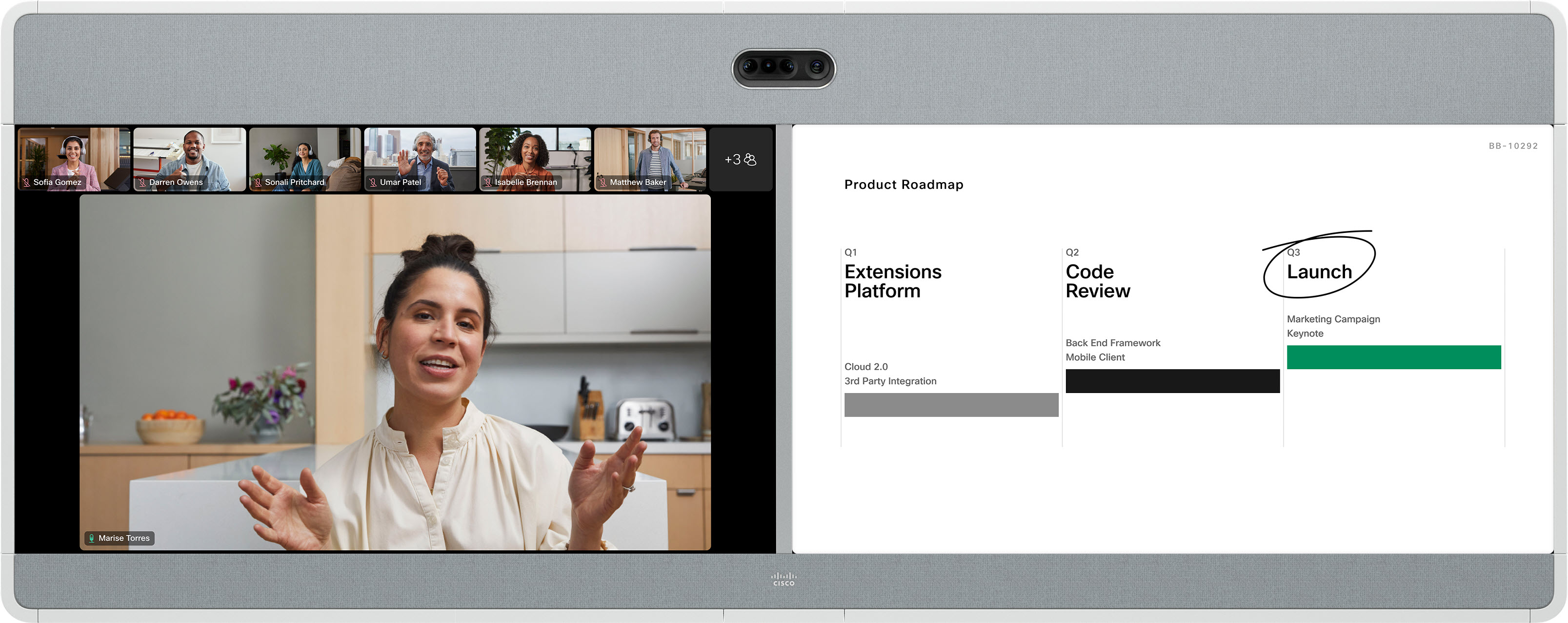
In primo piano
In evidenza mostra l'oratore attivo nella parte superiore sinistra della schermata laterale sinistra, con gli altri partecipanti che variavano in basso e accanto. Il contenuto viene visualizzato a schermo intero a destra. Il oratore attivo cambia dinamicamente.
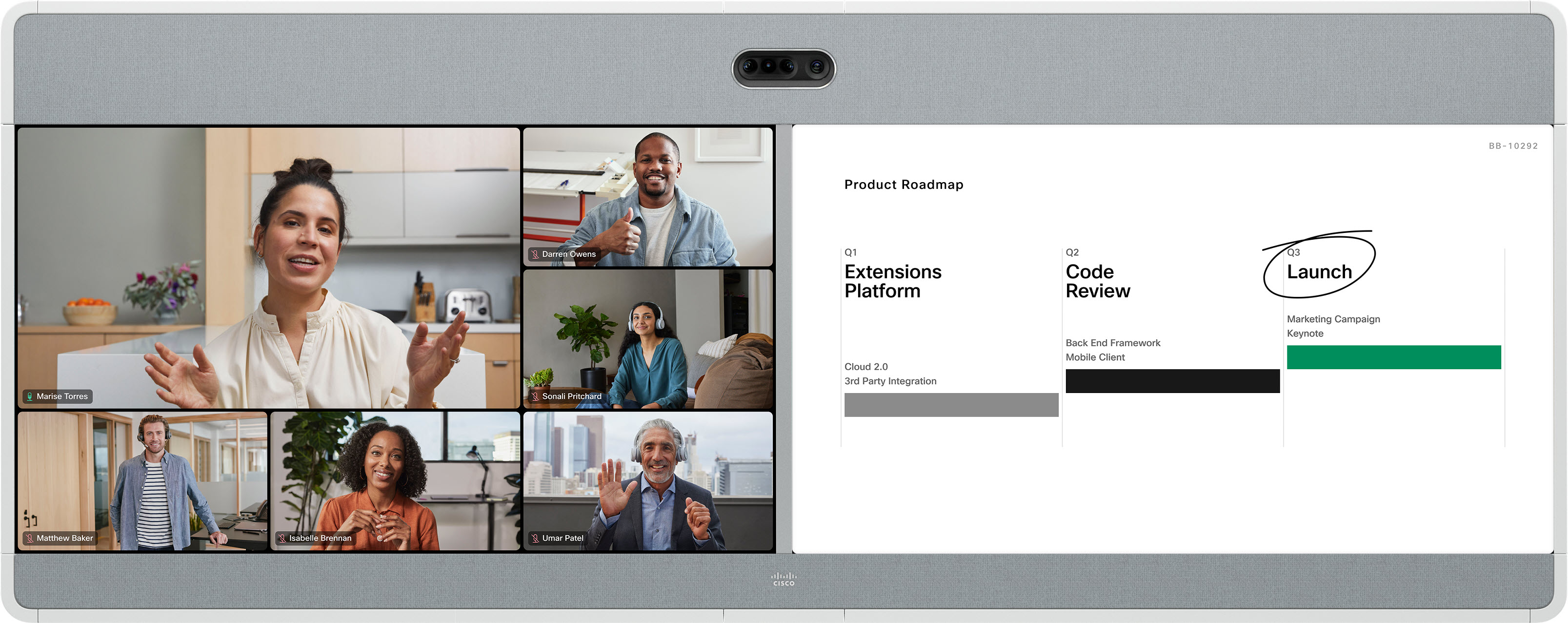
I dispositivi Cisco che supportano tre schermi dispongono sempre di uno schermo riservato al contenuto. I layout dei partecipanti disponibili sugli altri due schermi sono uguali a quelli descritti per le configurazioni a schermo doppio. Qualsiasi contenuto condiviso viene visualizzato nella terza schermata; se non viene condiviso contenuto, la terza schermata sarà vuota.
Panoramica
|
Il layout Panoramico è disponibile solo per i dispositivi Room Panorama e Room 70 Panorama. |
In modalità Webcam, due telelene della videocamera vengono utilizzate contemporaneamente per creare una vista a videocamera larga. Questo layout viene mostrato sui due schermi principali ed è l'unico layout disponibile nelle riunioni tra due sistemi Room Panorama.

In qualsiasi altro scenario della riunione, il layout sistema non è supportato ed è possibile selezionare un layout disponibile per le impostazioni a schermo doppio.
Cisco TelePresence Serie IX5000 offre cluster di videocamere 4K Ultra High Definition (TUAD), tre schermate LCD ad alta definizione, audio e video ad alta fedeltà e strumenti di collaborazione rich collaboration per riunire le persone come se fossero semplicemente nella tabella. Questa serie include il sistema IX5000 a riga singola, sei posti e il sistema IX5200 a due righe.
Il layout in sovrapposizione visualizza un video a schermo intero della schermata più oratore attivo insieme alle anteprime dei partecipanti sovrapposte nella parte inferiore della finestra oratore attivo partecipanti.

I sistemi di videoconferenza SIP e H.323 di terze parti generici che chiamano per accedere a una riunione Webex possono sfruttare gli stessi layout di flusso video condivisi dai dispositivi della serie Board, Desk e Room. È possibile attivare o disattivare i layout con DTMF 2 e 8.
Vedere la scheda Singola schermata per informazioni sulla visualizzazione di ciascun layout su un dispositivo di terze parti.
Quando si condivide contenuto, i sistemi di terze parti che utilizzano due schermate visualizzano il contenuto sul secondo schermo. Il video del partecipante viene visualizzato sulla schermata principale, come in una configurazione a schermo singolo.
Se non viene condiviso contenuto, il video del partecipante viene visualizzato sulla schermata principale e la seconda schermata è vuota.


